
こんにちは、レバーはセイミツ・サンワに限ると思ってるプンソン(@setsuhiwa)です。
今回は多機能アーケードスティック
Mayflash F500 Eliteを購入したため使用感をレビューしようと思います。
Youtubeやってます

ジャンクハウス・プンソンのチャンネル登録はこちらから!
(Youtubeチャンネル登録は無料です)
Youtubeチャンネルの方ではハードオフで買ってきたジャンク品修理や
PC・ゲーム機を弄る動画を投稿しています。
こちらもぜひチャンネル登録・評価ボタンをお願いします。
ユニバーサルなアーケードスティック

本格的なアケコンは2017年にホリのPS4用リアルアーケードプロを
ハードオフで手に入れてたまに使っていました。
これは一応、PCでも使用できてデザインもよくイイ物なんですが
レバーが微妙に好みじゃなかったんですよね。
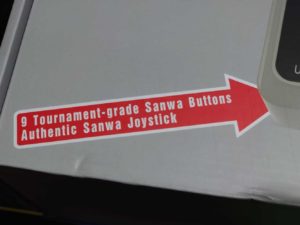
今回のF500 Eliteは
PS4、PS3、XBOX ONE、XBOX360、Nintendo Switch、NEOGEO mini、
メガドライブミニ、PC(Xinput、Directinput)に対応しており
さらにレバーとボタンがゲーセンのアーケード筐体で使われるものと同じ
三和電子製のものが使用されているというこだわり仕様。
これ一個持っていれば様々なゲーム機で使用可能です。
下位機種との違い
| F500 Elite | F500 | F300 Elite | F300 | |
| 三和パーツ | 〇 | × | 〇 | × |
| ヘッドフォン マイク端子 | 〇 | 〇 | × | × |
| USB端子 | 背面 | 前面 (V2は背面?) | 背面 | 背面 |
| ケーブル収納 | 〇 | 〇 | × | × |
| カスタムアート | 〇 | 〇 | × | × |
| 寸法 | 350x225x60 | 350x225x60 | 295x225x60 | 295x225x60 |
| 実売価格 | ¥13000 | ¥11500 | ¥10000 | ¥8600 |
まずF500とF300という二種類のモデルがあり
F300はF500よりも横幅が小さく、ヘッドフォン、マイク端子が省略されています。
無印とEliteの違いは三和パーツ使用の有無と本体カラー。
F500系は天板にアクリル板が使用されており好きなデザインの天板シートを
自作して挟めるようになっています。(カスタムアート)
無印とEliteの価格差は1500円くらいなので無印のレバーボタンを換装するよりも
Eliteを買った方がコスパはいいです。
さらに下位機種のF101というのがありますがUSB端子が無いため
PS4などに対応していません。
各部チェック

付属品は販売業者によって違うかもしれませんが今回私が買ったものは
- USB TYPE-C→USB TYPE-A変換ケーブル
- microUSBケーブル
- ゴム足+ネジ
- 八角ガイド
- マニュアル2枚
・・・以上が付属していました。

見た目はPS2の頃のRAPっぽいスタンダードな感じのアケコンの形をしていますね。
ベース部分は派手なゴールドではなく落ち着いたシャンパンゴールドっぽい感じ?
アクリル板に傷が付かないように保護シートが貼られています。
貧乏性なのでこのまま使用します。

PS4のRAPとのサイズ比較。
RAPに比べると横幅が小さいですね。
レバーと主要ボタンの位置や間隔はほぼ同じ。

レバーとボタンの間隔が狭いという話を聞いたので
家にあるアケ筐体用のコンパネと比較してみたところ
確かにボタン1個分くらい間隔が狭いですね。
まあ、慣れで何とかなるレベルかなと。

左からモード切り替えスイッチ
上側でXinput、真ん中で家庭用機のコンソールモード
下はDirectinput/PS3/SNKの復刻ゲーム機用モード
二番目のスイッチは
スティックをアナログスティック(L・R)に割り振るかデジタルパッド(POV)に
割り振るかの切り替えスイッチ。
三番目のスイッチとその横のボタンは連射切り替えのスイッチ。
速度は2段階でTURBO1が15連射、TURBO2が25連射とのこと。
連射のオンオフはボタン個別に設定でき、連射にしたいボタンを押しながら
TURBOボタンを押すと連射が有効になります。
もう一度同じ操作で解除。
TPADボタンはタッチパッドとのことですが説明書に記載なしで不明。
残りの二つはセレクトやシェアボタン、HOMEなどに割り振られるようです。

前面にはマイクやヘッドホンの端子。
F300では省略されています。

背面にUSB端子。
これは何ぞや?と思ったらPS4などでオリジナルのコントローラーを繋いで
使用するための物のようです。

ケーブルですが直付けのものがハッチに格納されています。
断線した場合はコネクタを付けてプリンターケーブルを使って着脱式に
改造してもいいかもしれません。

このようにケーブルを通す穴があり蓋を閉じた状態でも使用可能ですが
蓋の作りがちょっとしょぼくて割れて無くなってしまいそうな感じです。。
この辺はもうちょいなんとかならなかったんでしょうか。。

裏面は鉄板になっており、滑り止めにゴムシートが貼られているので
無理に付属のゴム足を取り付ける必要はないと思います。
重さはそこそこあり、机や膝の上においても安定感があります。
ファームウェア更新
シンカ合同会社
まずはファームウェアを最新にします。
販売元のHPから該当ファームウェアをダウンロードして起動します。
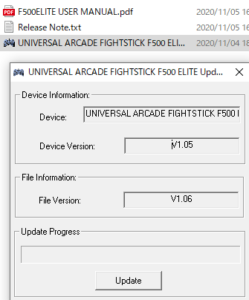
『Start+Select』を押しながらUSBケーブルをPCに挿すと
ファームアップのモードになります。
現在のファームは1.05と2021年1月現在の最新のものより一つ古いバージョンなので
動作チェック!
PC

モードスイッチを上もしくは下側にして接続すると自動で認識されます。
昨今のゲームであればXinput側にしておけば問題ないと思いますが
昔のゲームはDirectinputじゃないと動かないものもあるので使い分けましょう。
6ボタン使用するストIIなんかにぴったりでXinputならばボタン配置の変更も不要。
3~4ボタンくらいのゲームだとデフォだとパッドで遊ぶのに最適なボタン配置なので
ボタン設定の変更が必要でちょっと面倒。
Nintendo Switch

入ってたマニュアルによるとXinputモードにして『Start+Yボタンを3秒長押し』で
切り替わると書いていましたがコンソールモードにして繋ぐだけで認識しました。
無印とはファームウェアが違うようで入ってたマニュアルが
無印の物だったのかもしれません。
Switchはレトロアーケードの移植がたくさん出ているので
まともに使えるアケコンが手に入って嬉しいです。
ネオジオミニ

モードスイッチをSNKにして付属していた変換ケーブルを使って接続。
公式対応しているので問題なく使用できましたがいかんせんボタン配置が悪い。
ボックス配置で固定なのでオプションでボタン変更ができない初代メタルスラッグなどは
操作性が劣悪になります。
私は基本的にネオジオゲームをA落ち配列で遊ぶため
横並び・A落ち・ボックスとファーム側で切り替えできるようになって欲しいところ。

メガドライブミニ

コンソールモードで接続すると自動で認識。
ボタン配置は6ボタンパッドと同じになるのでストIIダッシュもそのまま遊べます。
スティックが必要になるほどのゲームがあまりないので実用性は低いかも?

PS4(要Dualshock4)

PS4やXBOX系は接続できるコントローラーに制限があり
認証の通ったものでないといけないためそのままでは使用できません。
どうするかというとオリジナルのパッドをF500のUSB端子に挿すことで
オリジナルのコントローラーとして誤認させて動かすようになっているようです。
PS4はUSBケーブルでDualshock4を接続してログインすることで使えるようになりました。
スティックとパッドどちらでも操作できるため、アナログやタッチパッドが必要になった時は
Dualshock4側で操作することが可能です。
MagicBoots FPSアダプターというドングルも販売されていて
それを挿せばコントローラーは不要なようです。
アストロシティミニ
ファームウェア1.06

発売時の最新ファーム1.06で検証。
メガドライブミニのパッドがそのまま使えるため
使用できるかなと思いましたがランプも光らず認識せず。
無印F500は認識したという報告があったのですがEliteはファームがちょっと違うっぽい。

そのままでは認識しませんでしたがオリジナルのパッドを接続することで
誤認したのか使用できるようになりました。
ボタン配置は本体のと同じ。
レバー操作前提のアーケードゲームがたくさん入っているので楽しめそうです。
ファームウェア1.10
2022年3月現在の最新ファームにしてみたところ
コンソールモードでそのまま認識するようになりました。
誤認用パッドが不要になってお手軽ですので
ファームが古い方は最新ファームにアップしましょう。

イーグレットツーミニ

最新ファーム(1.10)+コンソールモードで認識。
6ボタンの配置はそのまま。
白いメニューボタンに相当するものが無いので本体のボタンを押す必要があり。
ファーム1.06の場合はアストロシティミニと同じで
パッドをつなぐとこで誤認させることが可能。

PCエンジンミニ

残念ながらオリジナルのパッドを挿しても認識せず。
グラディウスなど、スティックで遊びたいものもあるのでファーム更新で
対応してくれると嬉しいですね。

遅延など
PCとNintendo Switchでメイン使用していますが若干の遅延を感じますね。
格ゲーなんかではそこまで気にならないんですが自機のスピードが速いシューティングだと
ちょっとだけ遅れて動くのが分かります。
とはいえプレイできないほどでもないのとUSB接続のコントローラーは
もともと遅延するものという認識で使っていますので個人的には無問題。
レバーやボタンの感触は三和製なので当たり前なんですが
自宅のアーケード筐体で使用しているものと同じ感触ですね。
三和レバーの特徴としてセイミツレバーより柔らかいので
シューティングより格ゲー向きです。
まとめ
このシリーズは非常に完成度の高いアーケードスティックだと思います。
一台でたくさんの機器に対応させたい場合、最良の選択肢になると思います。


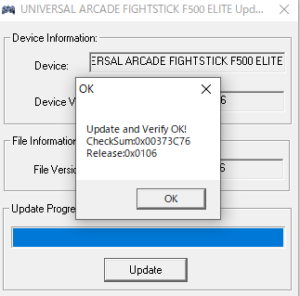





コメント